Mediawiki ist eine Open-Source-Wiki-Software, mit der Sie schnell Online-Wikis erstellen können. Es wurde hauptsächlich für die Verwendung in Wikipedia entwickelt und wird derzeit auf verschiedenen Wikimedia-Websites wie Wikidata, Wiktionary und Wikimedia Commons usw. verwendet.
Ein Wiki kann als Content Management System (CMS) oder eine Website definiert werden, deren Inhalt vom Webbrowser aus bearbeitet werden kann und deren Text mit einer vereinfachten Auszeichnungssprache (bekannt als „Wiki-Markup“) oder einem Rich-Text-Editor geschrieben wurde. Ein Wiki unterscheidet sich von einem Blog oder einem solchen System, da der Inhalt ohne einen definierten Autor und Eigentümer des Beitrags gepostet und erstellt wird.
In diesem Beitrag behandeln wir die Installationsschritte des neuesten MediaWiki 1.37 auf RHEL 8, Rocky Linux 8 und AlmaLinux OS 8.
Hinweis: Für MediaWiki ≥ 1.35 wird auf RHEL-Systemen PHP 7.4 oder höher empfohlen.
1) Installieren Sie erforderliche Betriebssystempakete
Für die Mediawiki-Installation unter Linux müssen wir zuerst den Webserver (Apache), PHP und die Datenbank (MySQL/MariaDB) installieren. Wenn sie nicht auf Ihrem System installiert sind, verwenden Sie bitte die folgenden Befehle zur Installation,
$ sudo dnf module reset php $ sudo dnf module enable php:7.4 $ sudo dnf install -y httpd php php-mysqlnd php-gd php-xml php-intl mariadb-server mariadb php-mbstring php-json
2) Webserver und Datenbankdienst starten
Führen Sie die folgenden Befehle aus, um den Apache-Webserver und den Mariadb-Dienst zu starten und zu aktivieren
$ sudo systemctl start httpd $ sudo systemctl enable httpd $ sudo systemctl start mariadb $ sudo systemctl enable mariadb
3) MariaDB sichern und Datenbank für mediawiki erstellen
Führen Sie zum Sichern der Mariadb-Datenbank den folgenden Befehl aus,
$ sudo mysql_secure_installation
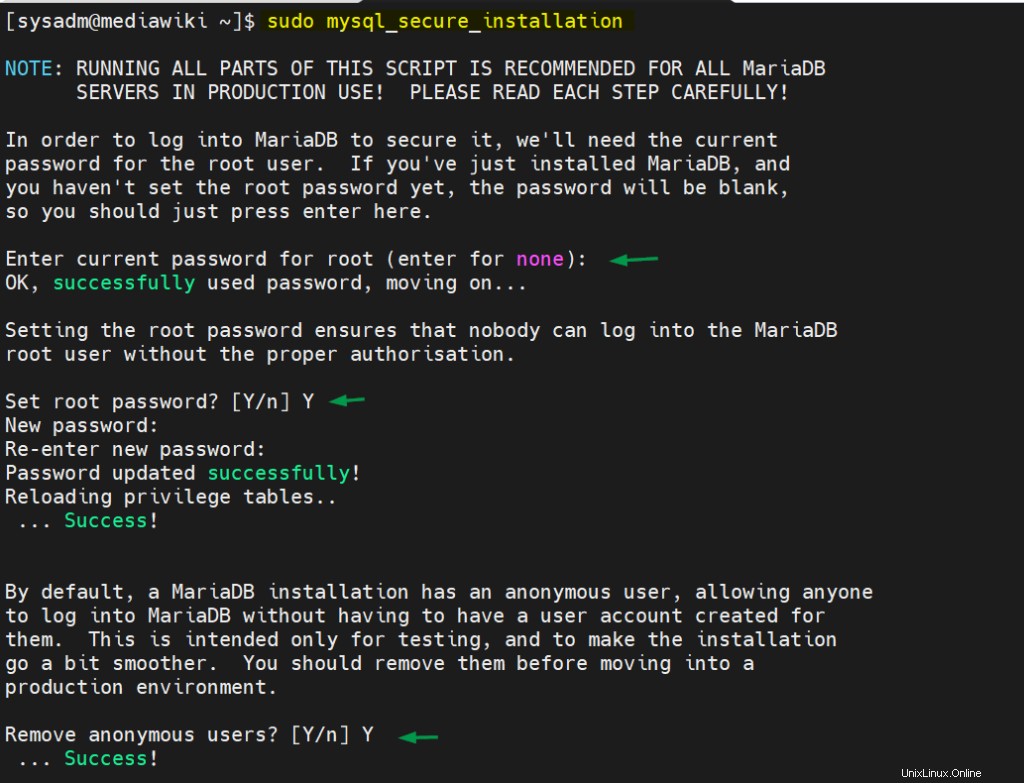
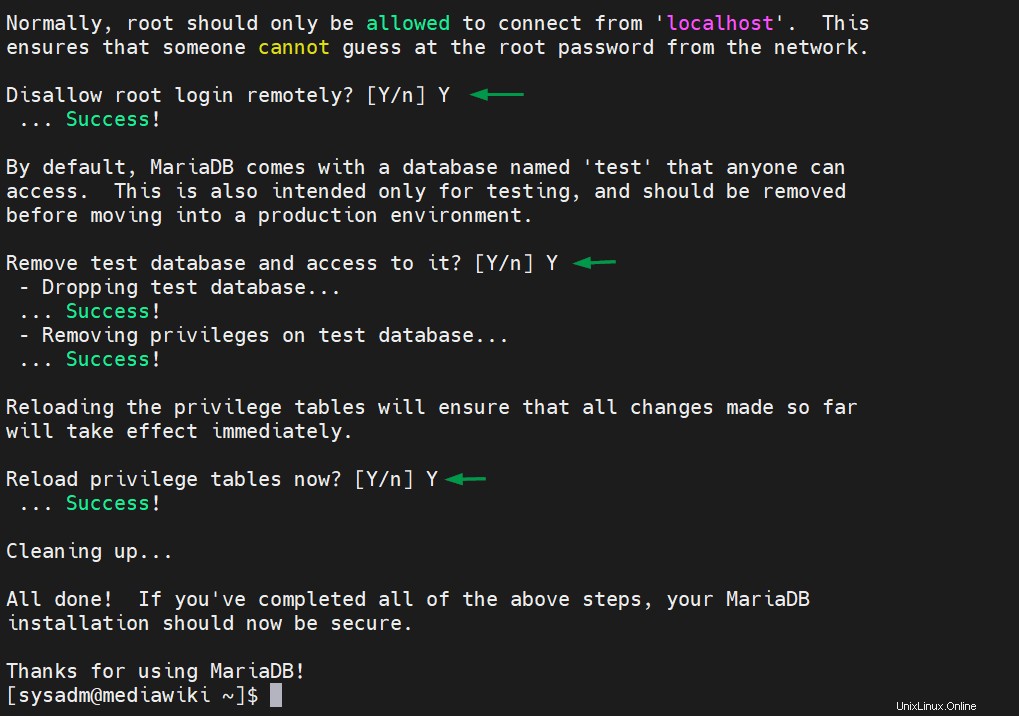
Erstellen Sie nun eine Datenbank für MediWiki mit den folgenden Befehlen,
$ mysql -u root -p MariaDB [(none)]> CREATE DATABASE mediawiki_db; MariaDB [(none)]> GRANT ALL PRIVILEGES ON mediawiki_db.* TO 'wiki_user'@'localhost' IDENTIFIED BY '[email protected]@123#' WITH GRANT OPTION; MariaDB [(none)]> FLUSH PRIVILEGES; MariaDB [(none)]> exit;
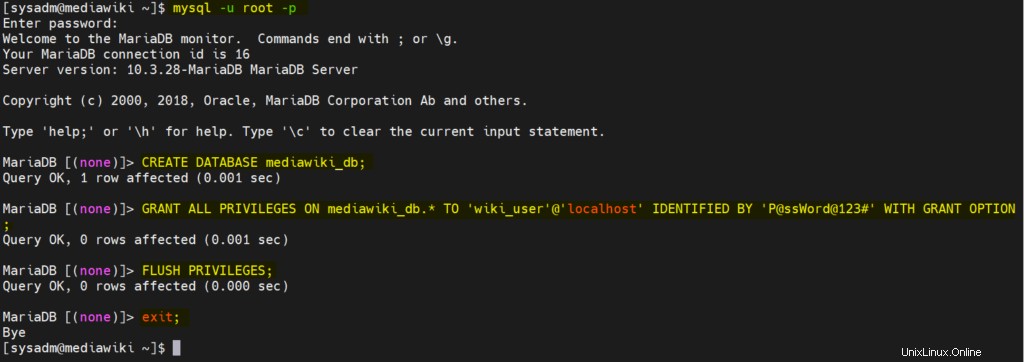
Ersetzen Sie den Datenbanknamen, den Benutzernamen und seine Anmeldeinformationen in den obigen Befehlen gemäß Ihrer Einrichtung.
4) Laden Sie das neueste MediaWiki herunter
Zum Zeitpunkt der Erstellung dieses Artikels war die neueste Version von Mediawiki 1.37 verfügbar. Bitte beziehen Sie sich auf diesen Link, um die neueste Version von MediaWiki zu erhalten.
Verwenden Sie den folgenden wget-Befehl, um Mediawiki 1.37 herunterzuladen,
$ wget wget https://releases.wikimedia.org/mediawiki/1.37/mediawiki-1.37.1.tar.gz
Extrahieren Sie die heruntergeladene Datei mit dem Befehl tar.
$ tar -zxpvf mediawiki-1.37.1.tar.gz
Verschieben Sie mediawiki-1.37.1 in das Apache Document Root (/var/www/html)
$ sudo mv mediawiki-1.37.1 /var/www/html/mediawiki
5) Legen Sie die erforderlichen Berechtigungen für das Mediawiki-Verzeichnis fest
Ändern Sie die Datei und den Gruppeneigentümer des Mediawiki-Ordners mit dem Befehl chown
$ sudo chown -R apache:apache /var/www/html/mediawiki/
Wenn SELinux auf Ihrem System aktiviert ist, wenden Sie die folgende Selinux-Regel auf den Mediawiki-Ordner an,
$ getenforce Enforcing $ $ sudo restorecon -FR /var/www/html/mediawiki/
Stellen Sie vor Beginn der Installation außerdem sicher, dass die folgenden Firewall-Regeln vorhanden sind (Dies ist nur erforderlich, wenn die Firewall auf Ihrem System aktiviert ist)
$ sudo firewall-cmd --permanent --zone=public --add-service=http $ sudo firewall-cmd --permanent --zone=public --add-service=https $ sudo firewall-cmd --reload
6) Starten Sie die webbasierte MediaWiki-Installation
Um die Installation zu starten, geben Sie im Webbrowser die folgende URL ein,
http://
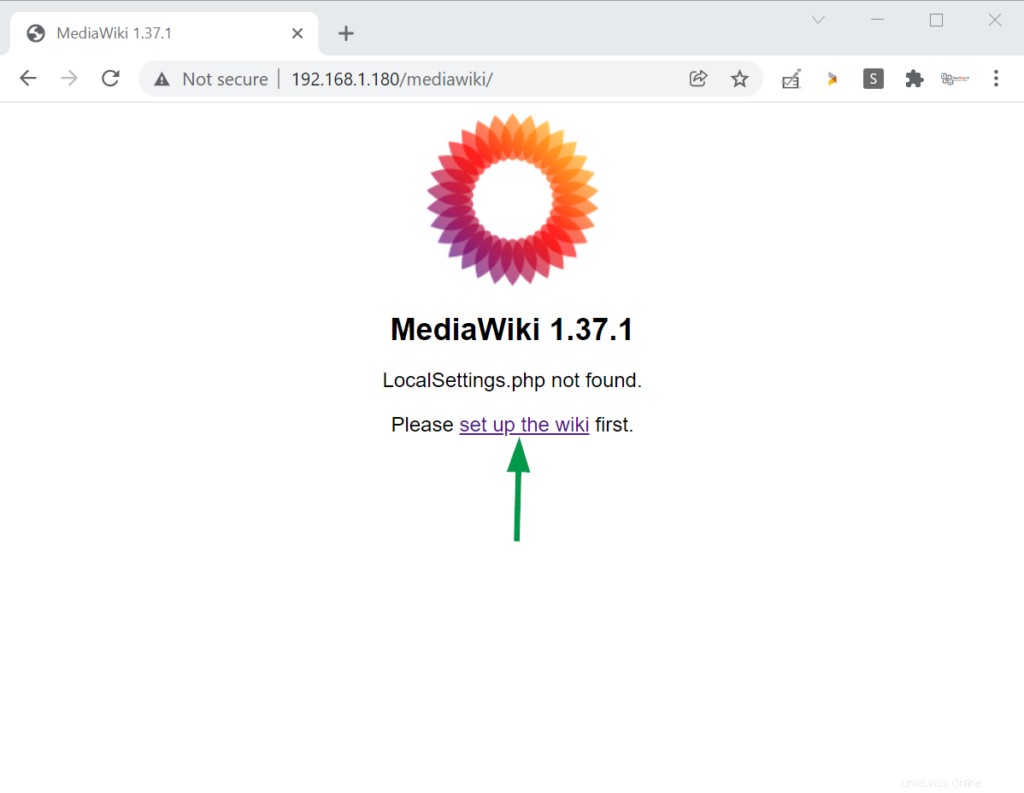
Ersetzen Sie die IP-Adresse gemäß Ihrer Einrichtung. Klicken Sie auf „Wiki einrichten“
Definieren Sie die Sprache für MediaWiki
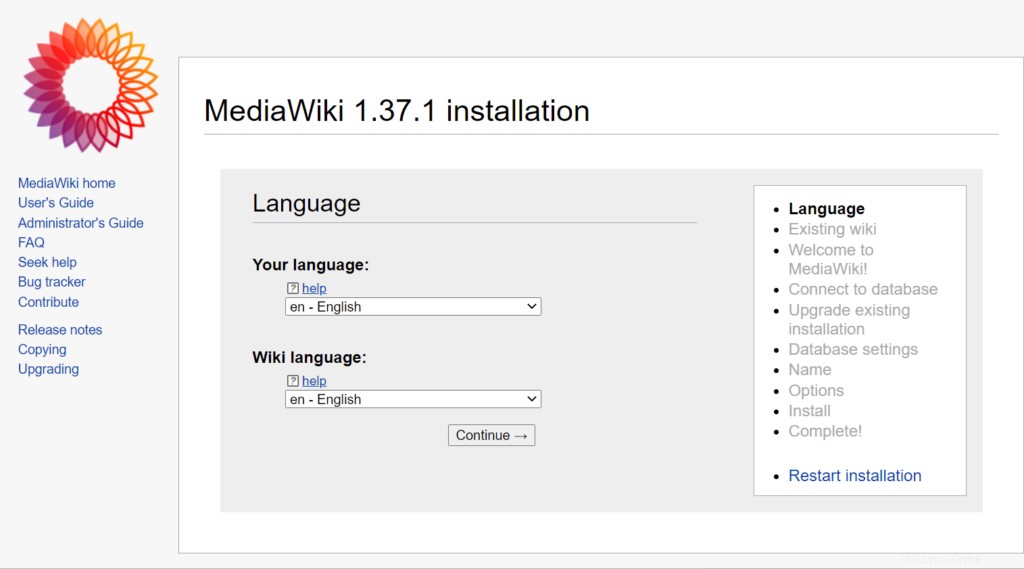
Klicken Sie auf Weiter
Einrichtungsprüfung der MediaWiki-Umgebung
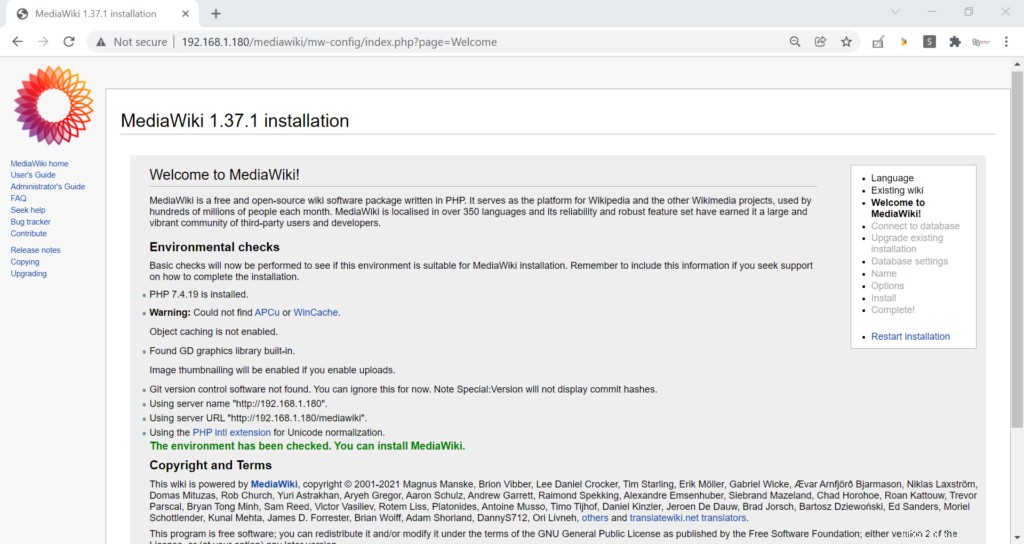
Klicken Sie auf Weiter…
Geben Sie im folgenden Fenster die Mediawiki-Datenbank, den Datenbankbenutzernamen und das Passwort an und klicken Sie auf „Weiter“
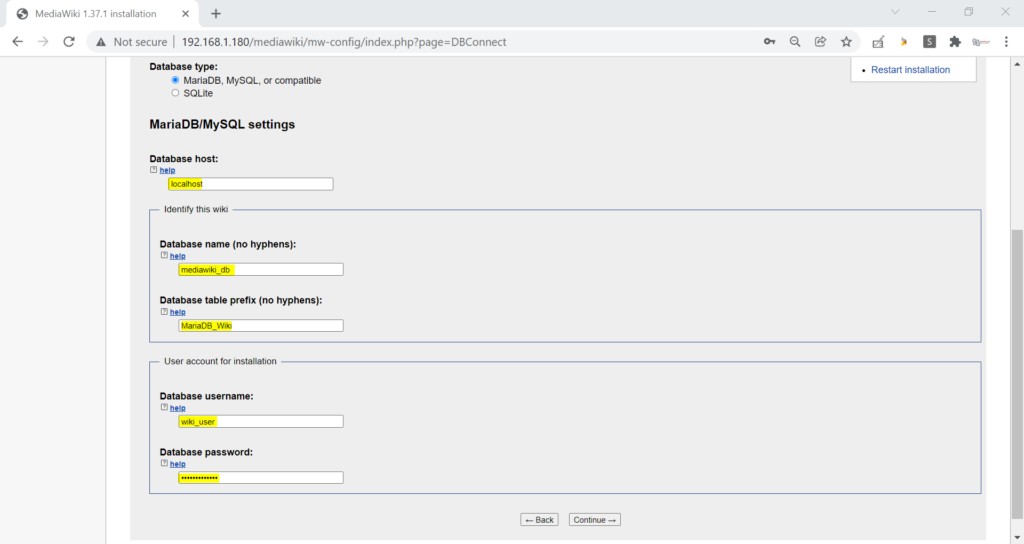
MediaWiki-Datenbankeinstellungen
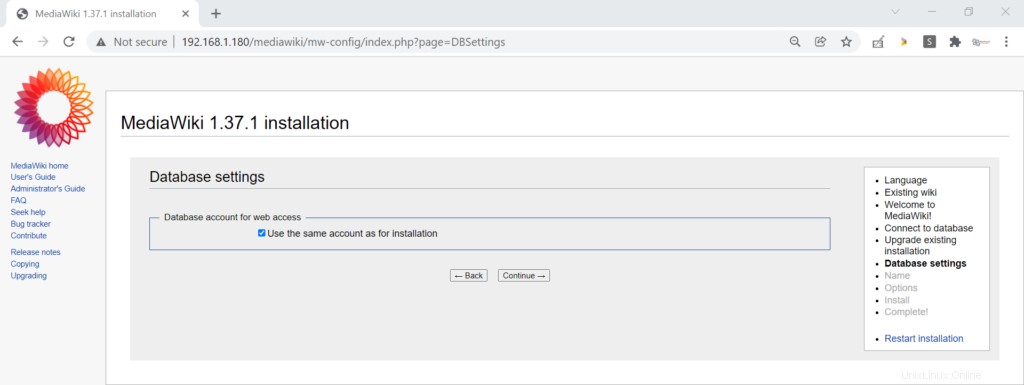
Geben Sie den Namen Ihres Wikis und dessen Administratorkonto an

Klicken Sie auf Weiter, um mit der Installation fortzufahren
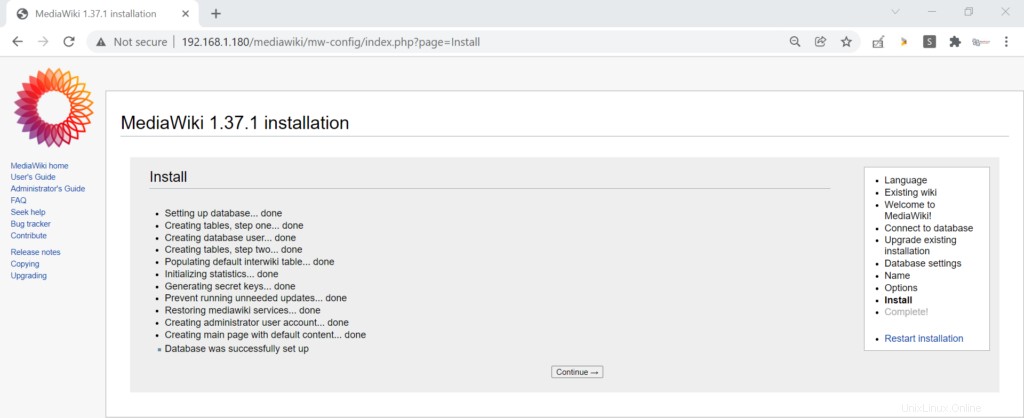
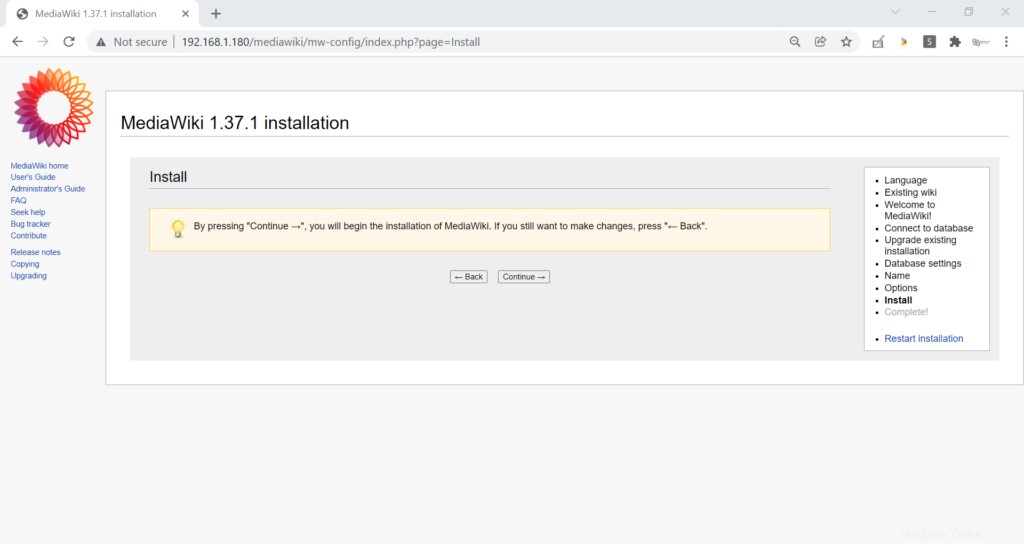
Wählen Sie „Weiter“, um die Installation abzuschließen
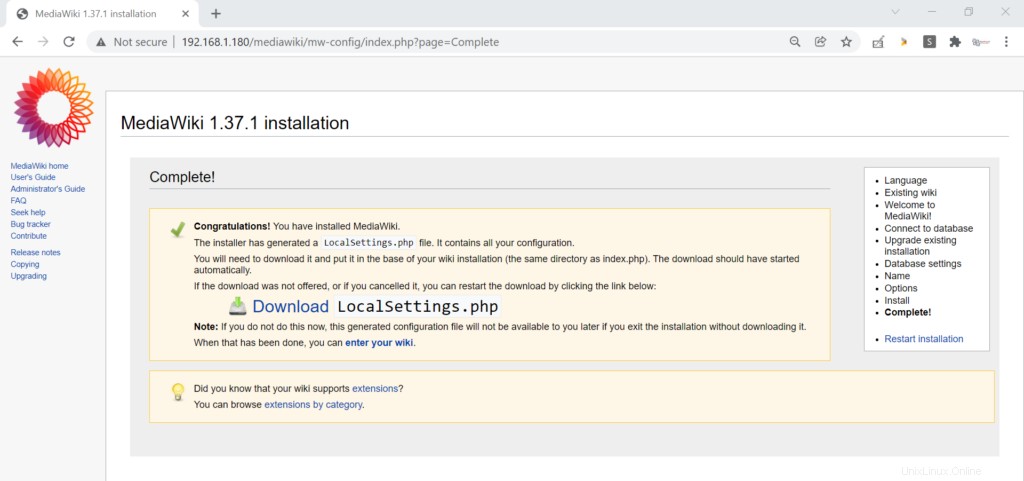
Das folgende Fenster bestätigt, dass die Installation von MediaWiki erfolgreich abgeschlossen wurde. Laden Sie jetzt die Datei „LocalSettings.php“ herunter und platzieren Sie sie im Stammverzeichnis des Mediawiki-Dokuments (/var/www/html/mediawiki/ )
Besuchen Sie nun die Hauptseite ( http://192.168.1.180/mediawiki/ und melden Sie sich im Admin-Bereich von Mediawiki an.
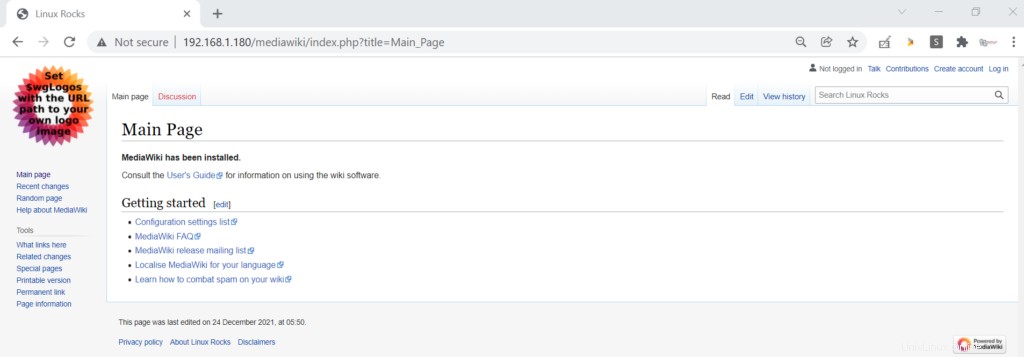
Klicken Sie auf Anmelden. Geben Sie die Admin-Anmeldeinformationen ein, die wir während der Installation festgelegt haben.
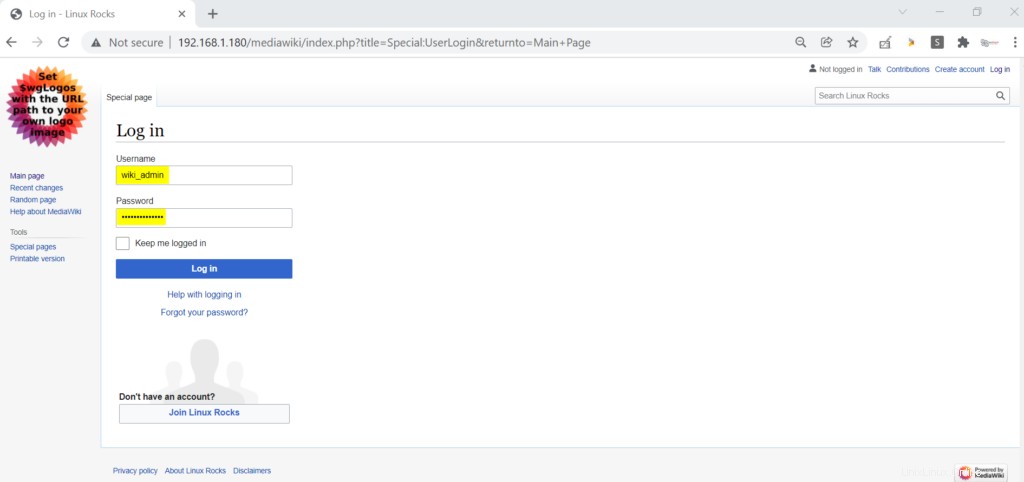
Das ist alles aus diesem Beitrag. Ich hoffe, Sie fanden es informativ. Bitte teilen Sie Ihre Kommentare und Fragen im Kommentarbereich unten.